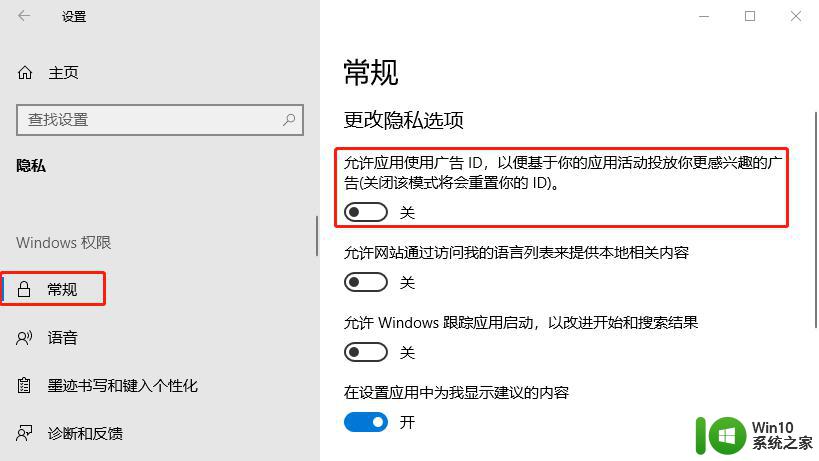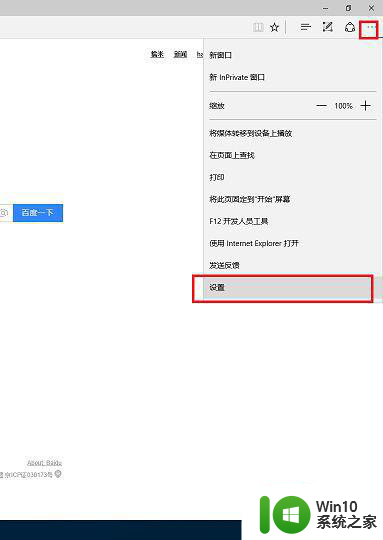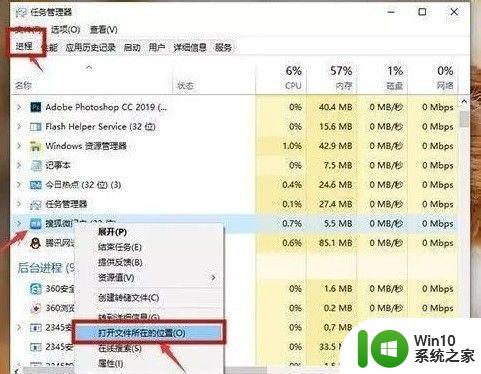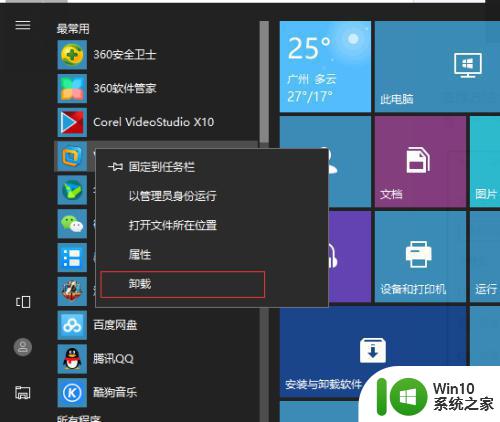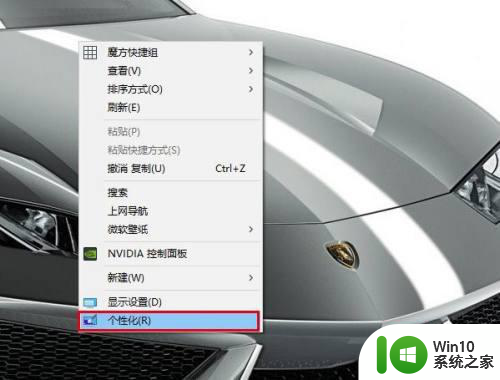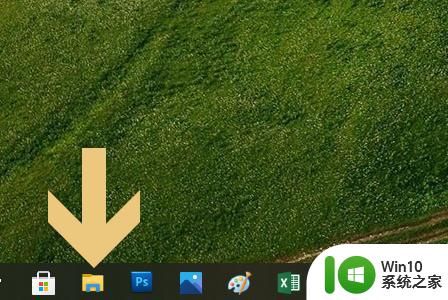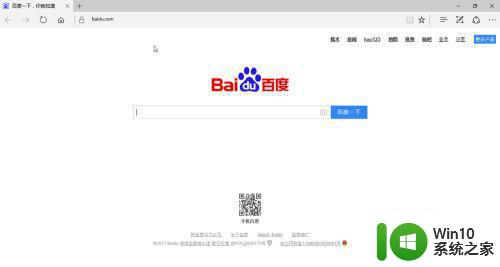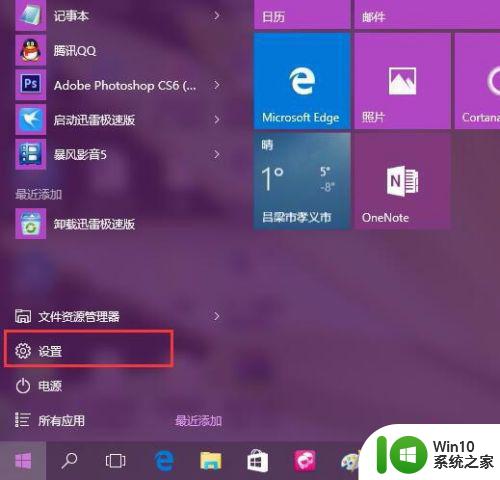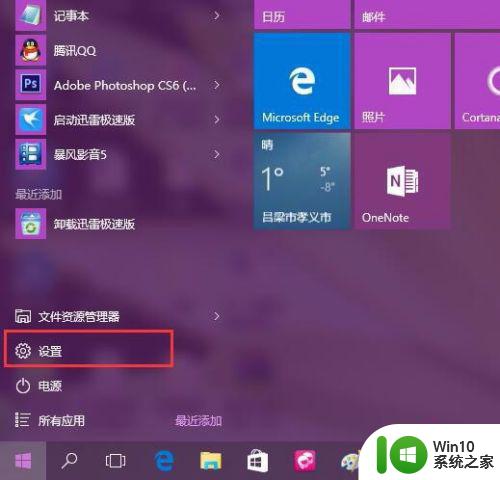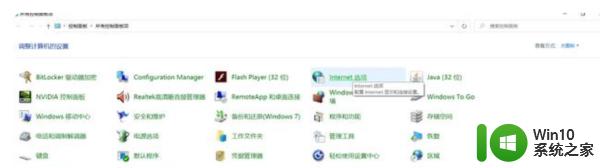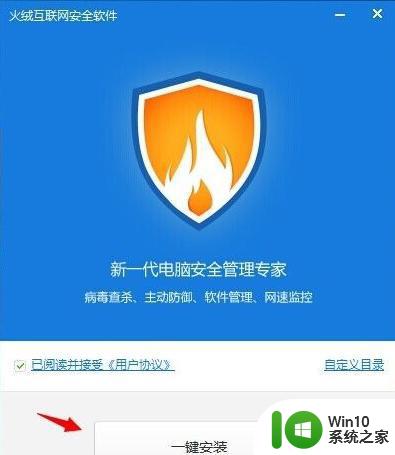win10预览版清楚广告的方法 win10预览版系统如何关闭广告
更新时间:2024-03-24 13:52:13作者:xiaoliu
Win10预览版系统中,用户常常会遇到一些弹出的广告窗口,给用户造成了困扰,为了解决这一问题,用户可以通过一些方法来清除或关闭这些广告。通过简单的设置调整,用户可以轻松地关闭Win10预览版系统中的广告,让系统更加清爽和高效。下面我们将介绍一些方法来帮助用户关闭这些令人不快的广告。
win10预览版系统如何关闭广告:
将鼠标移至开始图标处,点击鼠标右键(注意:是右键)。
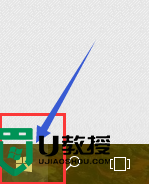
在弹出的菜单中选择“任务管理器”。
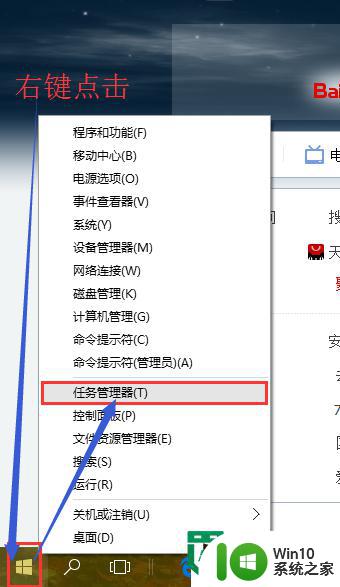
点击左下角的“详细信息”。
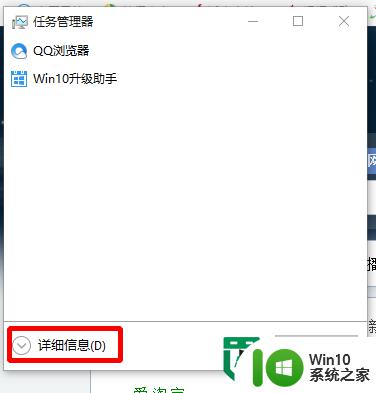
找到“HyFamily”并点击,然后点击“结束任务”
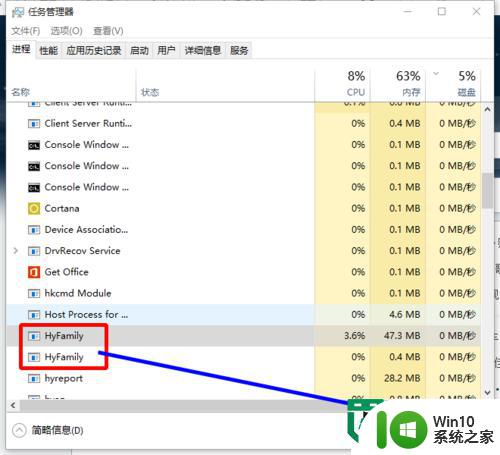
这样在下次开启浏览器之前,广告再也不会出来了!
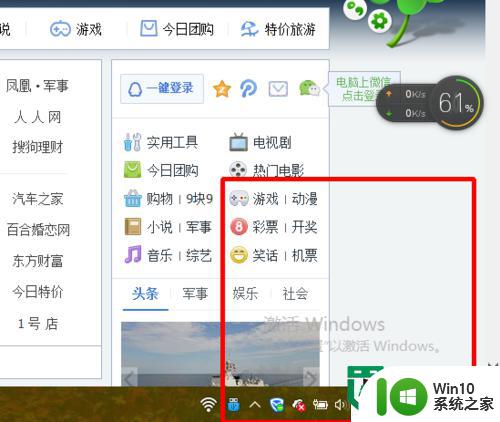
以上就是win10预览版清楚广告的方法的全部内容,有遇到这种情况的用户可以按照小编的方法来进行解决,希望能够帮助到大家。